
Som standard visar Windows 10 bakgrundsbilder på din låsskärm som har kuraterats speciellt för denna användning - men det är inte omedelbart klart var de lagras. Windows ersätter dessa bilder regelbundet, men om du vill använda dem som vanliga bakgrundsbilder är de sista flera vanligtvis i cachen och är inte så svåra att spara om du tar dem i tid.
Många av er kanske har inaktiverade Spotlight-bilder på dina låsskärmar eftersom Microsoft släpper en tillfällig annons in där, men om du inte har gjort det kommer du att märka att annonserna är ganska sällsynta och att Spotlight-bilderna ofta är riktigt trevliga. Observera också att vi pratar här om bakgrundsbilder för låsskärmen - den sidan måste du klicka eller glida ur vägen för att komma till inloggningsskärmen. Du kan faktiskt ställa in bakgrundsbilder för din inloggningsskärm separat.
RELATERAD: Så här inaktiverar du annonser på din Windows 10-låsskärm
Först: Aktivera Spotlight-bilder på låsskärmen
Om du har inaktiverat Spotlight-bilder (eller bara är osäker) är det enkelt att slå på dem igen. Klicka bara på Start och välj sedan Inställningar (eller tryck på Windows + I). Klicka på Anpassning på inställningsskärmen.
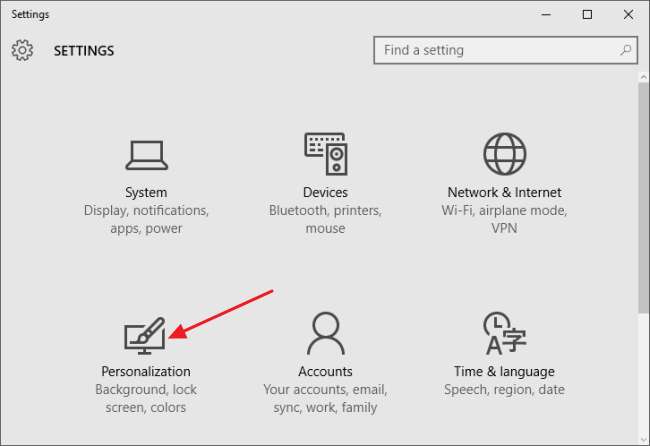
I fönstret Personalisering väljer du fliken "Låsskärm" och väljer sedan "Windows spotlight" i rullgardinsmenyn Bakgrund.
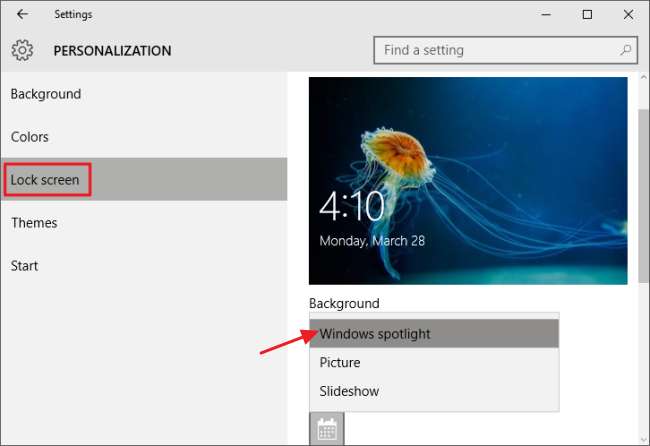
När du först sätter på Spotlight tar det några omstart (eller återgår till låsskärmen) för att bygga upp några bilder i din cache. På låsskärmen kan du knuffa Spotlight mot de typer av bilder du tycker om. När du ser något du gillar klickar du bara på "Gilla vad du ser?" och klicka sedan på "Jag vill ha mer!" för att se fler bilder som den nuvarande i framtiden.
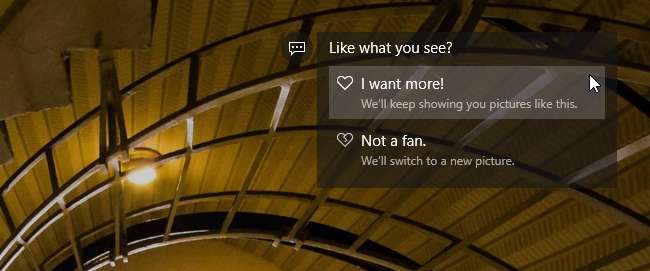
Hur man sparar Spotlight-bilder
Efter att Windows har haft tid att spara några Spotlight-bilder kan du hitta dem begravda i din användarmapp. Först måste du se till att du ser dolda mappar. I File Explorer växlar du till fliken Visa, klickar på "Visa / dölj" och aktiverar sedan kryssrutan "Dolda objekt".
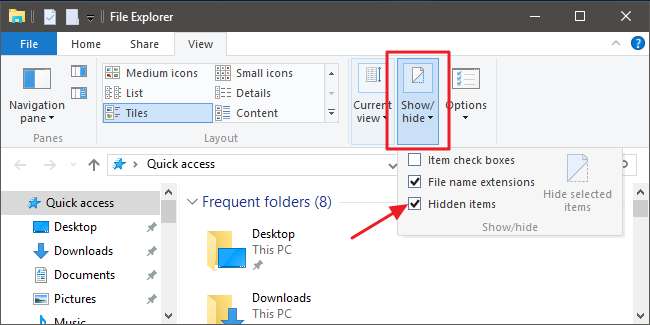
Navigera sedan till följande mapp (eller kopiera bara sökvägen nedan och klistra in den i adressfältet i File Explorer):
% userprofile% \ AppData \ Local \ Packages \ Microsoft.Windows.ContentDeliveryManager_cw5n1h2txyewy \ LocalState \ Assets
Observera att
%användarprofil%
en del av den sökvägen hoppar dig automatiskt till användarmappen för den inloggade användaren (som standard kl
C: \ Användare \ <användarnamn>
). I mappen kommer du att se en hel massa filer med långa, meningslösa filnamn och inga tillägg. Några av dessa är de bildfiler du letar efter; många är det inte.

Istället för att arbeta med dessa filer direkt i mappen Tillgångar kommer du att kopiera dem någon annanstans. Skapa bara en ny mapp var du vill, markera alla filer i mappen Tillgångar (Ctrl + A är det snabbaste sättet) och kopiera dem sedan till den nya mappen. När du gör detta varnar Windows dig för att vissa av filerna kan vara skadliga för din dator. Det beror bara på att du flyttar dem från en systemmapp och Windows inte känner igen filtyperna (eftersom inga tillägg har tilldelats). Klicka på OK för att avsluta kopieringen av filerna.
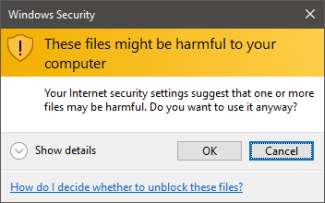
I den nya mappen med de kopierade filerna ska du nu byta namn på alla filer så att de innehåller ett JPG-tillägg. Det enklaste sättet att göra det är med kommandotolken. I fönstret File Explorer, med den nya mappen som visas, klickar du på Arkiv> Öppna kommandotolken och välj sedan "Öppna kommandotolken som administratör" för att öppna kommandotolken på din aktuella plats.

Skriv (eller kopiera och klistra in) följande kommando vid kommandotolken och tryck på Enter:
Människor *. * * .Jpg
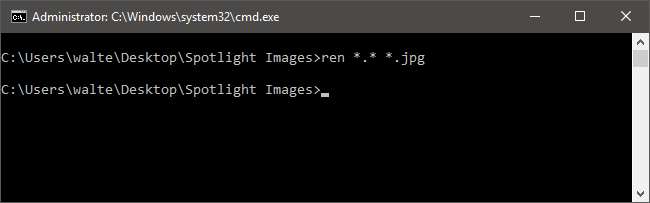
Detta kommando byter namn på alla filer i katalogen till deras nuvarande namn plus .jpg-tillägget. Avsluta kommandotolken och uppdatera mappen du arbetar med (F5). Som du kan se har några av filerna nu miniatyrer. Det är de faktiska bildfilerna. Du kan fortsätta och ta bort allt som inte har en miniatyr för att få bort det.
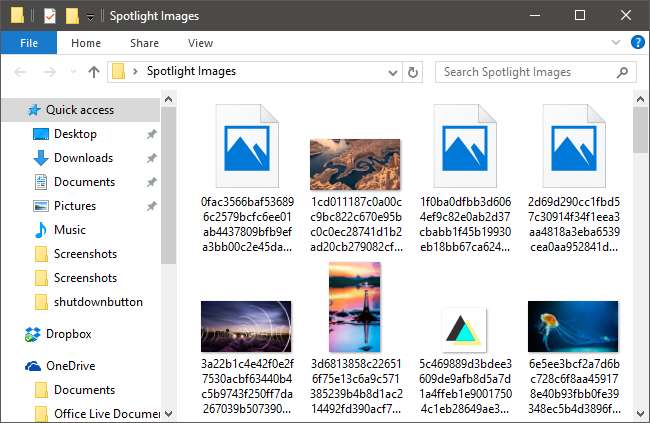
Av de faktiska bildfilerna som finns kvar ser du några typer. Några av de minsta filerna är bara bildtillgångar som kan användas för saker som appikoner eller skärmar. Du kan bara bli av med dem också. De porträttorienterade bilderna kan vara intressanta för dig att använda på en smartphone. Och widescreen-bilderna är de faktiska låsskärmsbilderna du letar efter. Lägg dem i en mapp med dina andra tapeter så är du klar!







